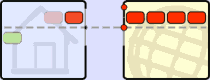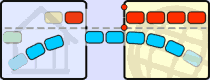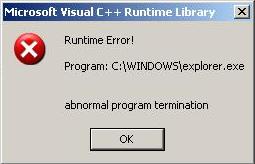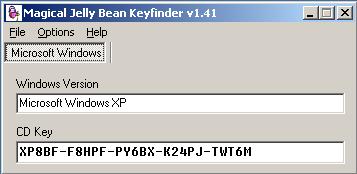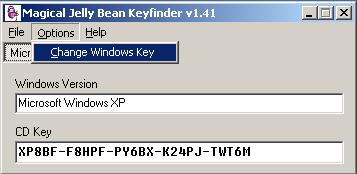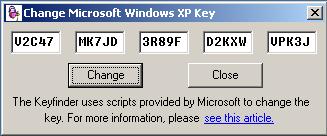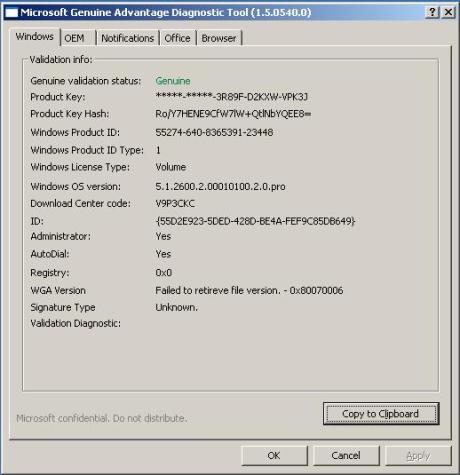:: Browsing Cepat Dengan UNBOUND DNS Resolver ::
Posted: Rabu, 30 November 2011 by Network Education in Label: Internet / Networking Sobat blogger yang masih setia sama dunia networking alias internet. Dengan Koneksi yang seadanya , pasti kita tetep lebih nikmat ber- internet dengan perangkat sendiri. Lebih nyaman, walaupun speed internet atau speed saat membuka suatu website lama banget . Nah, gimana kalo disini kita belajar bareng percepat proses membuka web dengan software DNS Resolver. Saya disini ngambil software UNBOUND DNS Resolver.
Dibanding DNS resolver yang lain – seperti DNSMASQ, PDNSD, MaraDNS, BIND, dnschace, dan PowerDNS – Unbound jauh lebih responsif. Walau pada dasarnya Unbound diperuntukkan untuk OS Linux, tapi tersedia juga paket untuk windows.
Yuk, mulai install n settingnya :
- Download dulu Unbound-nya di websitenya. Sampai saat tulisan ini dipublish versi Unbound yang terbaru adalah 1.4.13 dan udah dicompile jadi .exe (tinggal pake). Download unbound 1.4.13 di sini.
- Lalu buat file ‘service.conf’ cari di C:\Program Files\Unbound dan open pake notepad. Anda bisa pakai settingan berikut :
# Unbound configuration file on windows.# See example.conf for more settings and syntaxserver: auto-trust-anchor-file: "C:\Program Files\Unbound\root.key"verbosity: 1statistics-interval: 120num-threads: 1interface: 0.0.0.0outgoing-range: 512num-queries-per-thread: 1024msg-cache-size: 16mrrset-cache-size: 32mmsg-cache-slabs: 4rrset-cache-slabs: 4cache-max-ttl: 86400infra-host-ttl: 60infra-lame-ttl: 120infra-cache-numhosts: 10000infra-cache-lame-size: 10kdo-ip4: yesdo-ip6: nodo-udp: yesdo-tcp: yesdo-daemonize: yes#access-control: 0.0.0.0/0 allow#access-control: 192.168.100.0/27 allow#access-control: 172.16.0.0/12 allow#access-control: 10.0.0.0/8 allowaccess-control: 127.0.0.0/8 allow#access-control: 0.0.0.0/0 refuse#use-syslog: yeslogfile: ""use-syslog: noidentity: "DNS"version: "1.4"hide-identity: yeshide-version: yesharden-glue: yesdo-not-query-address: 127.0.0.1/8do-not-query-localhost: yesmodule-config: "iterator"#zone localhostlocal-zone: "localhost." staticlocal-data: "localhost. 10800 IN NS localhost."local-data: "localhost. 10800 IN SOA localhost. nobody.invalid. 1 3600 1200 604800 10800"local-data: "localhost. 10800 IN A 127.0.0.1"local-zone: "127.in-addr.arpa." staticlocal-data: "127.in-addr.arpa. 10800 IN NS localhost."local-data: "127.in-addr.arpa. 10800 IN SOA localhost. nobody.invalid. 2 3600 1200 604800 10800"local-data: "1.0.0.127.in-addr.arpa. 10800 IN PTR localhost."forward-zone:name: "."forward-addr: 180.131.144.144forward-addr: 180.131.145.145forward-addr: 202.134.0.155forward-addr: 203.130.196.155forward-addr: 125.160.4.82forward-addr: 202.134.0.61forward-addr: 203.130.196.5forward-addr: 222.124.198.150forward-addr: 222.124.249.115forward-addr: 8.8.8.8forward-addr: 8.8.4.4remote-control:control-enable: yescontrol-interface: 127.0.0.1control-port: 953server-key-file: "C:\Program Files\Unbound\unbound_server.key"server-cert-file: "C:\Program Files\Unbound\unbound_server.pem"control-key-file: "C:\Program Files\Unbound\unbound_control.key"control-cert-file: "C:\Program Files\Unbound\unbound_control.pem"
Untuk bisa berjalan di Windows dibutuhkan 4 (empat) file tambahan, yaitu:
unbound_server.key,
unbound_server.pem,
unbound_control.key, dan
unbound_control.pem.
Download ke-empat file tersebut di sini, dan taruh di folder “C:\Program Files\Unbound"
Langkah selanjutnya:
- Klik kanan di LAN atau Wireless Network Connection, lalu pilih Properties. Tergantung kita pake LAN atau WIFI
- Lalu klik di Internet Protocol (TCP/IP) klik Properties
- Lalu pilih Use the Following DNS Server Addresses
- Masukkan Preferred DNS server: 127.0.0.1, lalu klik OK
- Klik kanan gambar jaringan di paling bawah kanan layar komputer kita, lalu pilih repair.
NOTE :
- DNS diatas sudah ditambahkan dengan dns nawala 180.131.144.144; 180.131.145.145
- Jika ingin mengganti DNS maupun menambah silahkan merubah atau menambah di bagian forwarder zone.
- Untuk melalukan pengecekan silahkan melakukan dig. Kalau belum punya silahkan kemari.
- Bagi pemakai squid silahkan ditambahkan confignya dengan: dns_nameservers 127.0.0.1
- Tested under Windows XP, Windows 7.
Sekian sobat Blogger, semoga mendongkrak kekuatan browser kita dalam membuka halaman web :D.